ВУЗ: Не указан
Категория: Не указан
Дисциплина: Не указана
Добавлен: 27.04.2024
Просмотров: 35
Скачиваний: 0
ВНИМАНИЕ! Если данный файл нарушает Ваши авторские права, то обязательно сообщите нам.
СОДЕРЖАНИЕ
2.1 Автоматическое определение режима доступа в Интернет
2.2 Получение настроек доступа в Интернет со старого роутера
2.3 Создание сети из нескольких роутеров
2.4 Проводное или беспроводное подключение к старому роутеру для создания сети
2.10 Функция NFC для быстрого подключения к сети Wi-Fi
| | | | ||
| Артикул: 203394 | ||||
| | ||||
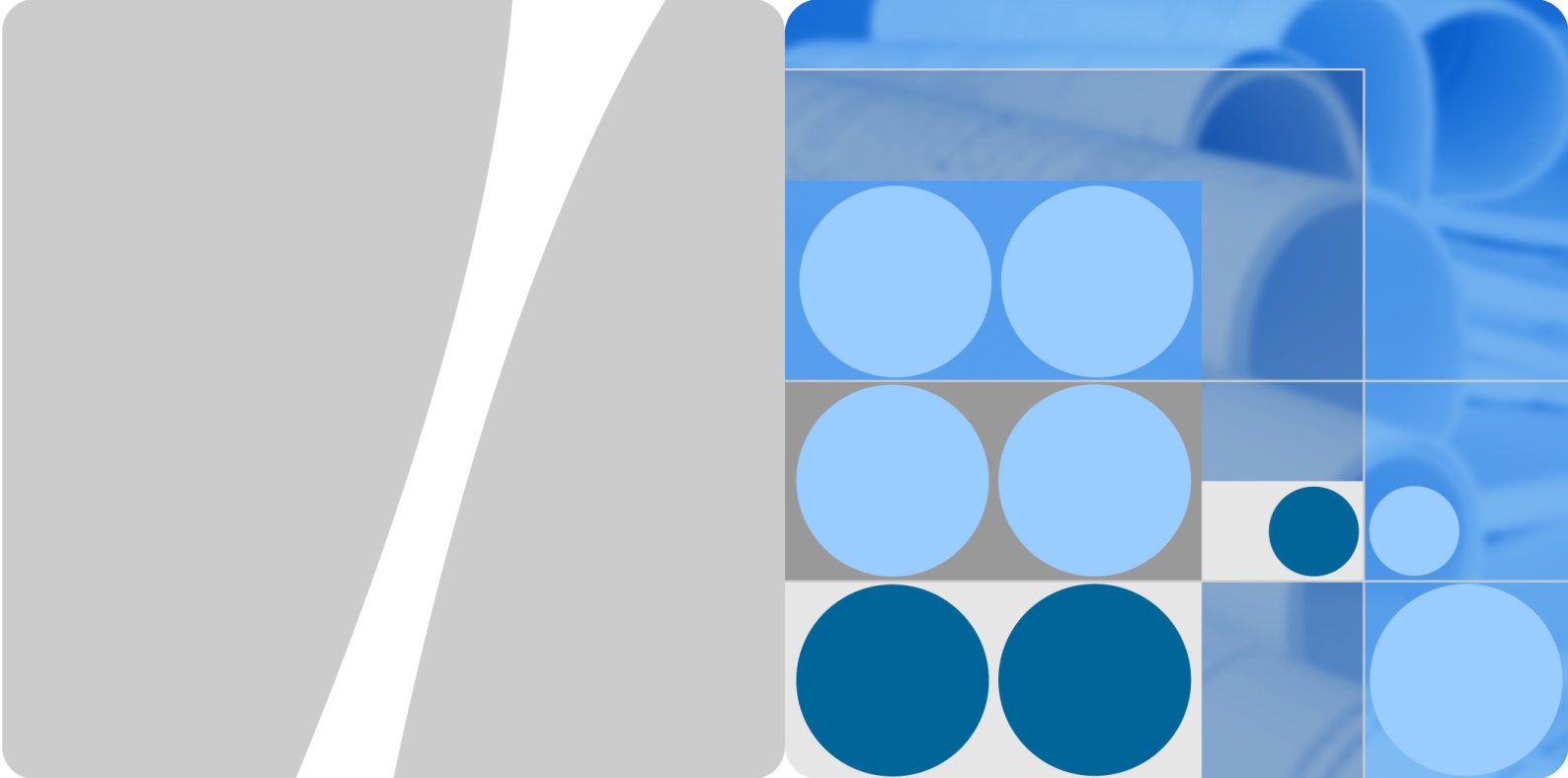 | ||||
| | Роутер HUAWEI WIFI AX3 модель WS7200 |  | ||
| | ||||
| Версия | | |||
| Дата | 10.01. | |||
| | ||||
| HUAWEI DEVICE CO., LTD. | ||||
| | ||||
| Copyright © Huawei Device Co., Ltd., 2020. Все права защищены. Воспроизведение или передача данного документа или какой-либо его части в любой форме и любыми средствами без предварительного письменного разрешения Huawei Device Co., Ltd. Товарные знаки Другие товарные знаки и торговые наименования, упомянутые в данном документе, принадлежат их владельцам. Примечание Приобретенные изделия, услуги и функциональные характеристики устанавливаются договором между компанией Huawei Device Co., Ltd. и заказчиком, и зависят от объема закупок или использования. Если иное не предусматривается договором, все заявления, рекомендации и сведения, приведенные в данном документе, предоставляются «КАК ЕСТЬ», без гарантий качества и иных гарантий, явных или неявных. Компания Huawei Device Co., Ltd. оставляет за собой право изменять содержание данного документа без уведомления. Несмотря на то, что информация, заявления и рекомендации, содержащиеся в данном документе, считаются точными, компания Huawei Device Co., Ltd. не дает гарантий, явных или неявных, по полноте или точности изложенных сведений. |
| Huawei Device Co., Ltd. | |
| Адрес: | 523808 КНР, провинция Гуандун, Дунгуань, Научно-исследовательский кластер Суншань, Синьчэн роуд, № 2 |
| Веб-сайт: | http://www.huawei.com |
| Эл. почта: | support@huawei.com |
Оглавление
1 Обзор 1
1.1 Краткая информация 1
1.2 Кнопки и порты 2
1.3 Индикатор 4
1.4 Архитектура сети 5
2 Функции 6
2.1 Автоматическое определение режима доступа в Интернет 6
2.2 Получение настроек доступа в Интернет со старого роутера 6
2.3 Создание сети из нескольких роутеров 7
2.4 Проводное или беспроводное подключение к старому роутеру для создания сети 7
2.5 Обеспечение защиты 8
2.6 Энергосбережение 8
2.7 Родительский контроль 8
2.8 Управление роутером 9
2.9 Поддержка VPN passthrough 9
2.10 Функция NFC для быстрого подключения к сети Wi-Fi 9
2.11 Прочие поддерживаемые функции 9
3 Технические характеристики 10
3.1 Характеристики устройства 10
3.1.1 Процессор 10
3.1.2 RAM и Flash-память 10
3.1.3 WiFi 10
3.2 Порты 11
3.2.1 Ethernet-порт WAN 11
3.2.2 Ethernet-порт LAN 11
3.3 Питание 11
3.4 Физические характеристики 11
3.5 Аксессуары 12
3.6 Соотвествие наименований 12
4 Обозначения и сокращения 13
1 Обзор
1.1 Краткая информация
-
Внешний вид
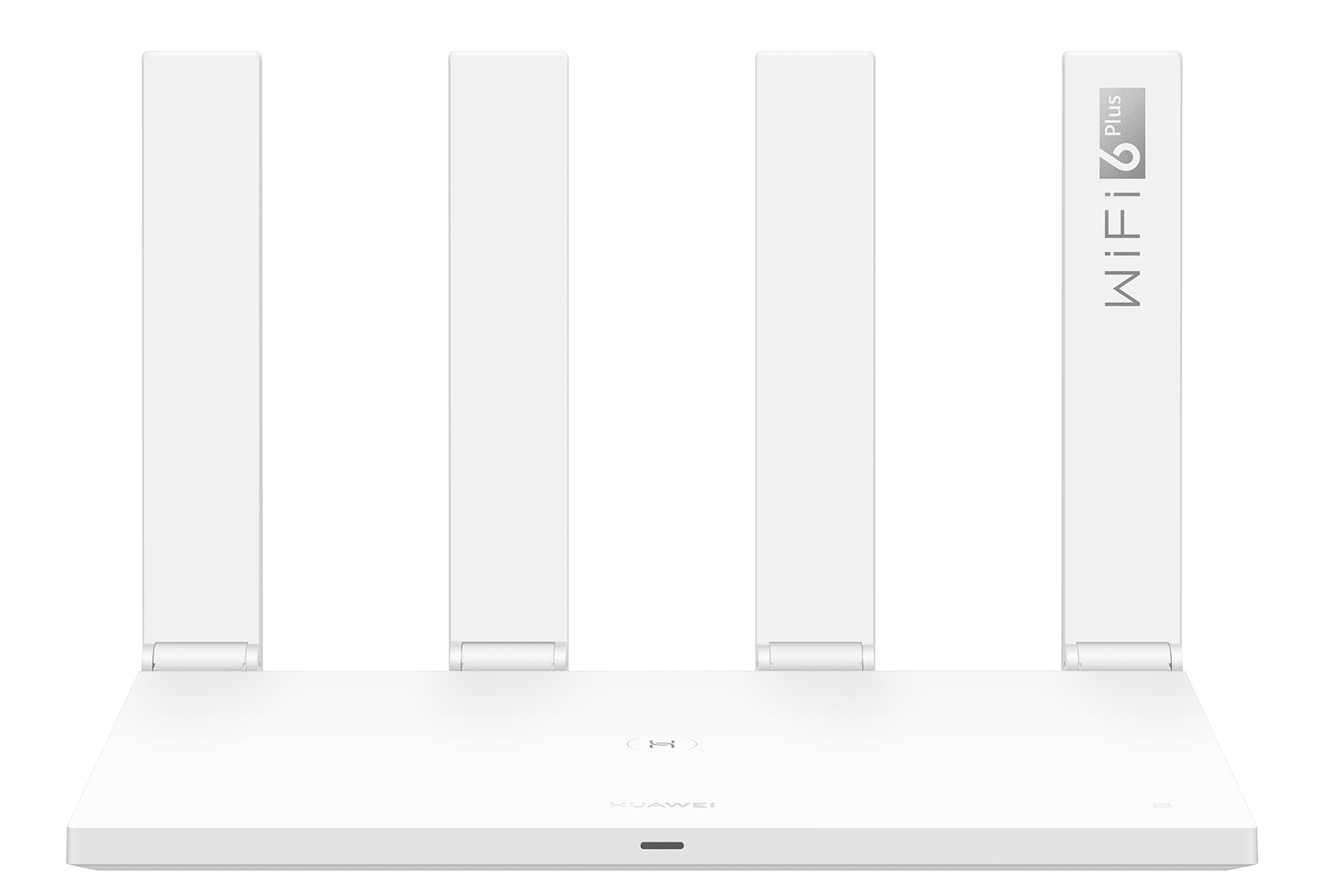
Увеличение скорости в 3 раза
Поддержка высокого уровня модуляции 1024-QAM и полоса пропускания до 160 МГц обеспечивают скорость до 3000 Мбит/с, в три раза выше по сравнению с Wi-Fi 5.
Увеличение емкости в 4 раза
Использование технологии OFDMA обеспечивает одновременное использование ресурсов спектра несколькими устройствами, что позволяет увеличить пропускную способность в четыре раза по сравнению с Wi-Fi 5.
Сокращение времени задержки на две трети
Технология OFDMA и пространственное повторное использование каналов (механизм BSS Coloring) повышают эффективность сети и уменьшают помехи.
Экономия 30% энергии
Функция активации по требованию экономит заряд батареи всех устройств, подключенных к сети Wi-Fi.
HUAWEI Wi-Fi 6 plus
Технология Dynamic narrow bandwidth повышает спектральную плотность мощности смартфонов HUAWEI с поддержкой технологии Wi-Fi 6 до 6 дБ за счет использования чипсетов Gigahome Wi-Fi. Сигналы легко проникают через стены.
Четырехъядерный процессор 1,4 ГГц
Высокая производительность и вычислительная мощность до 12880 DMIPS обеспечивает качественное соединение при подключении нескольких устройств.
HUAWEI ShareTM
Подключение устройств Android с функцией NFC в одно касание.
Защита HUAWEI HomeSecTM
Архитектура TrustZone, сертифицированная CC EAL5, обеспечивает такой же высокий уровень защиты роутера, как для финансовых операций.
Защита Wi-Fi от атак методом подбора за счет автоматической идентификации обходных (traversal) атак и внесения злоумышленника в черный список.
1.2 Кнопки и порты
-
Кнопки и порты
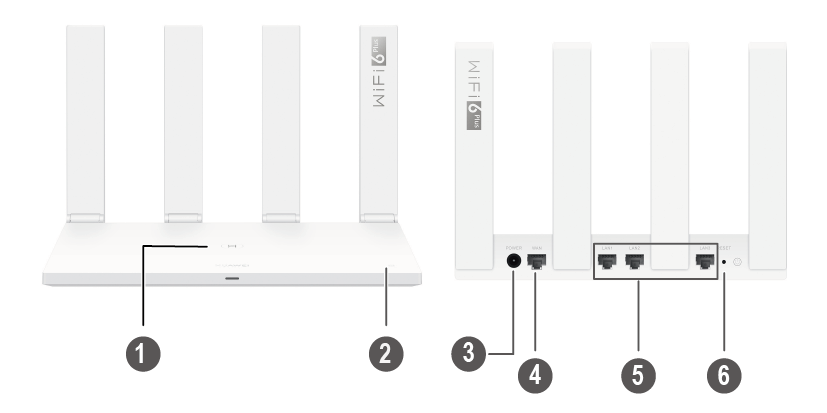
-
Кнопки и порты
-
№
Кнопка/порт
Описание
1
Кнопка H
Индикатор медленно мигает красным, когда роутер выполняет поиск устройства с поддержкой HUAWEI HiLink. Нажмите на кнопку H для подключения устройства к сети Wi-Fi роутера.
Нажимая на кнопку H, можно также включить WPS и установить WPS-соединение между устройством и роутером.
К устройствам с поддержкой HUAWEI HiLink относятся роутеры HUAWEI, смартфоны HUAWEI (с интерфейсом EMUI 5.1 и выше) и пр.
2
Метка NFC
Для быстрого подключения к сети Wi-Fi приложите устройство Android с поддержкой NFC к метке NFC.
Эта функция доступна на Android-устройствах с поддержкой NFC. Однако некоторые устройства с нестандартной функцией NFC, возможно, не смогут подключиться таким образом. Устройства iOS не поддерживают подключение через NFC.
3
Порт питания
Подключение адаптера питания.
4
Порт WAN
Порт для подключения к Интернету (подключение волоконно-оптического модема, проводного модема или модема широкополосного доступа).
5
Порты LAN
Порты для подключения сетевых устройств (например, ПК).
6
Кнопка Сброс (Reset)
Когда роутер включен, нажмите на эту кнопку с помощью острого предмета и удерживайте ее дольше 2 секунд, пока индикатор не выключится. Это действие восстановит заводские настройки роутера.
1.3 Индикатор
-
Индикатор

-
Индикатор и порты
-
Статус роутера
Статус индикатора
Описание
Включение
Горит красным
Роутер запускается.
Подключение к Интернету
Горит зеленым
Роутер подключен к Интернету.
Горит красным
Роутер не подключен к Интернету.
Подключение через NFC
Мигает зеленым три раза
Телефон коснулся значка NFC на роутере для подключения к Wi-Fi.
Необходимо использовать телефон Android с поддержкой NFC.
Подключение через HUAWEI HiLink
Медленно мигает
Роутер определил устройство с поддержкой HUAWEI HiLink (например, другой роутер HUAWEI, смартфон HUAWEI с интерфейсом EMUI 5.1 и выше и пр.).
Быстро мигает
Роутер устанавливает сопряжение с устройством с поддержкой HUAWEI HiLink.
Быстро мигает, затем горит красным или зеленым
Сопряжение HUAWEI HiLink установлено. Горит зеленым: роутер подключен к Интернету. Горит красным: роутер не подключен к Интернету.
Медленно мигает
Сбой сопряжения HUAWEI HiLink. Роутер выполняет повторный поиск устройства.
Выполняется обновление
Быстро мигает зеленым
Роутер обновляется.
1.4 Архитектура сети
-
Архитектура сети
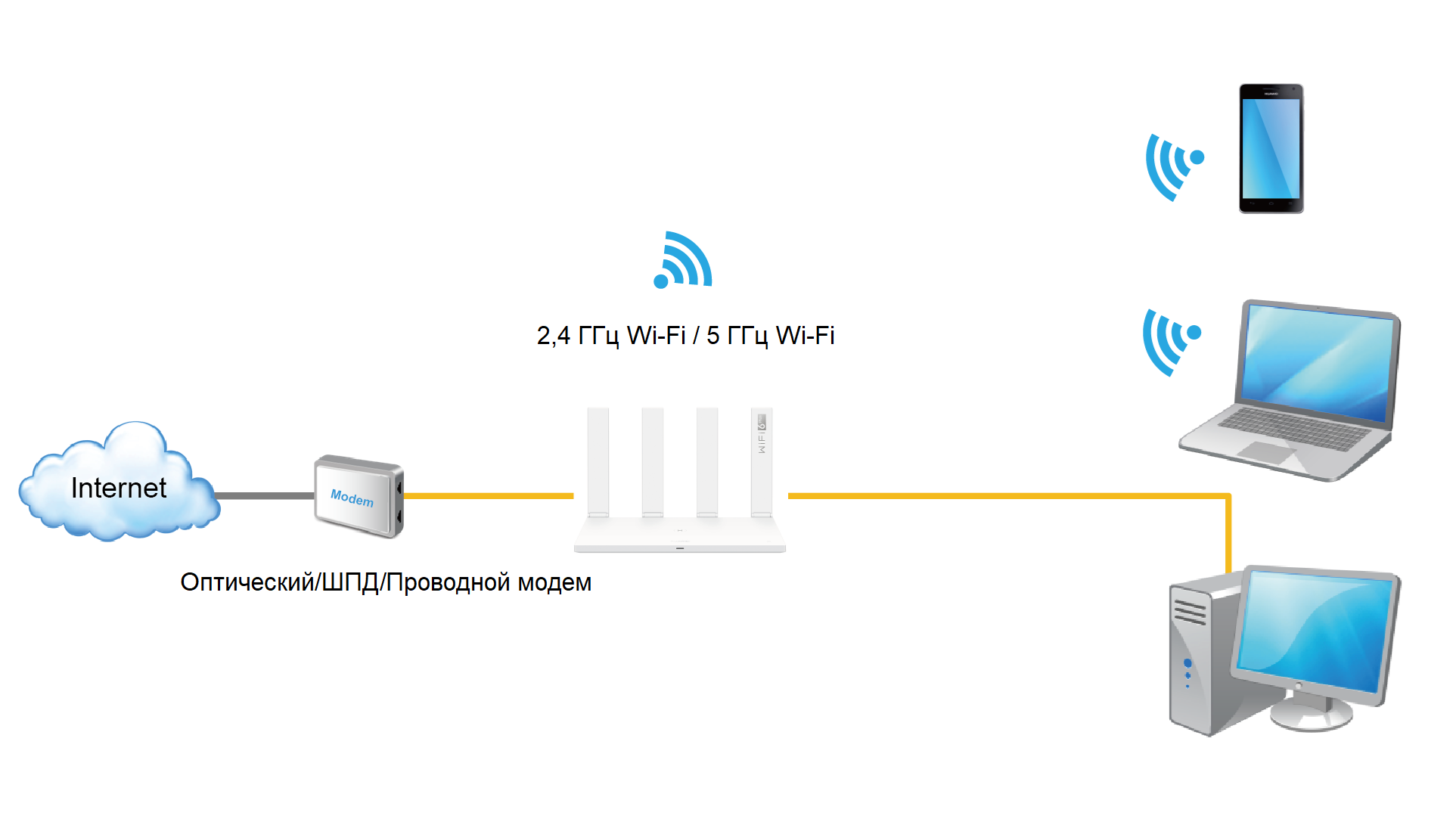
 Оптический канал (или телефонный кабель/Ethernet-кабель)
Оптический канал (или телефонный кабель/Ethernet-кабель)Кабель Ethernet
2 Функции
2.1 Автоматическое определение режима доступа в Интернет
Роутер может автоматически определять режим доступа в Интернет (PPPoE/DHCP). Выполнение операций вручную не требуется.
PPPoE, DHCP, статический IP-адрес и режим моста – наиболее часто используемые режимы доступа в Интернет. Все эти режимы поддерживаются роутером
2.2 Получение настроек доступа в Интернет со старого роутера
-
Поддержка получения данных аккаунта и пароля широкополосного доступа со старого роутера. Ввод настроек вручную не требуется. Если Вы забыли аккаунт и пароль широкополосного доступа, Вы можете скопировать их со старого роутера для доступа в Интернет. -
Поддержка клонирования MAC-адреса старого роутера. Когда включен широкополосный доступ, некоторые провайдеры услуг привязывают аккаунт широкополосного доступа к MAC-адресу для ограничения количества устройств с доступом Интернет и предоставления доступа в Интернет только разрешенным устройствам. Чтобы решить эту проблему, используйте функцию клонирования MAC-адреса старого роутера.
-
Подсоедините порт WAN старого роутера к порту LAN нового роутера с помощью сетевого кабеля и получите имя аккаунта и пароль, следуя инструкциям в приложении. -
Этот раздел предназначен только для внутреннего пользования и не может использоваться в маркетинговых целях.
-
Сетевое соединение для получения настроек роутера
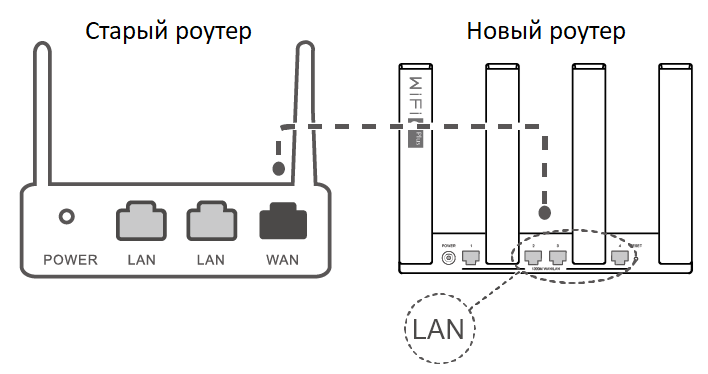
2.3 Создание сети из нескольких роутеров
-
Поддержка расширения сети за счет подключения нескольких роутеров HUAWEI HiLink с помощью кнопки HiLink. -
Поддержка расширения сети за счет подключения нескольких роутеров HUAWEI HiLink с помощью Ethernet-кабелей. -
Поддержка автоматической синхронизации настроек Wi-Fi основного роутера. При изменении имени или пароля сети Wi-Fi, а также пароля администратора на основном роутере эти изменения будут автоматически синхронизированы с настройками дополнительных роутеров HUAWEI HiLink. -
Если в Вашем доме работает нескольких роутеров, Ваше устройство автоматически переключится на более производительный роутер.


